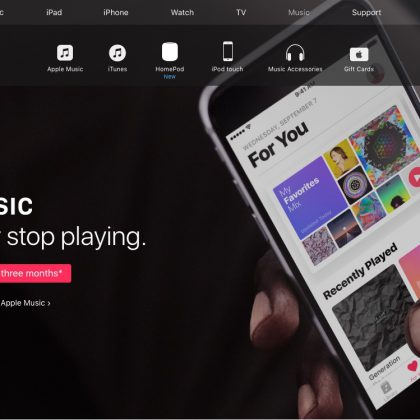さて、SIMロック付のiPadへの、何とも言えないやるせなさが残る中、今日は、ふたたびWiMAXネタです。
前回までの記事では、「室内では電波が弱いのに、室内のPCで契約しないといけないなら、どうしたらいいんだ」的な話を書きましたが、今回は、新たな手法をご紹介です。これならもうパーフェクト。
このダイワボウ情報システムさんのWiMAX端末ですが、何がよいって、サポートの丁寧さがよいです。
こまったら、即電話。かなり親身に丁寧に対応してくれますよ。
USBで本体とつなぐ必要はまったくない
今回ご紹介する方法では、USBは充電以外の用途では使いません。すべて、Wi-Fi経由で実施します。
つまり、ドライバのインストールなどという作業も不要だということです。
ただし、この方法はサポートセンターでは教えてくれません。マニュアル通りに説明することにしているのだそうです。
買って最初にすること:ファームウェアのアップデート
まず、最初にすることはファームウェアのアップデートです。これをすることで、Wi-Fi経由での契約が可能になるんですね。
AtermWM3300R|ソフトウェア|ダウンロード|AtermStation
ここで、最新版のファームウエアをダウンロードし、zipを解凍、binファイルにしておいてください。
つづいて、WiMAX端末にアクセスします。このとき、充電がしっかりできていないリスクに鑑み、電源をつないでおいてください。なお、このタイミングでは、WiMAX電波は使わないので、どこでも結構です。
無線LAN経由でWiMAXにアクセスするわけですが、注意点は、二つのSSIDのうち、末尾に「W」がついていないほうを選ぶことです。なお、SSIDとその暗号化キー(WEPキー/WPAキー)は、電池パックのところにあります。
無線LANに接続したら、WEBブラウザを開き、アドレスバーに「192.168.0.1」を。
![]()
ところで、このアドレス帯は、大変よく使われるものであり、PC本体のネットワークでも同一のアドレス帯になっているために、アクセスがうまくいかない場合があります。その場合は、迷わず、PC側のネットワークを一次的に遮断しましょう。LANケーブルを抜く、などの方法でOKです。
最初のアクセスでは、パスワードの設定を要求されますから、設定。
すると、再アクセスを求められますから、設定したパスワードでログインです。
続いて、ファームウェアのアップデートを。メニューから「ファームウェア更新」を選びましょう。

先ほどダウンロードしておいた、ファームウェアを選択し、「更新」します。
まれにうまくいかずにこの画面のまま止まってしまうことがありますが、その場合は数分してからやり直してください。
うまくいけば、一瞬「ファームウェア更新中」の画面が出るはずです。
3分くらいすると、再起動が行われ、無線LANは一旦途切れます。
契約する
ファームウェア更新が終わったら、ブラウザにSafariを使っている場合には、Safariを終了させてください。キャッシュか何かが悪さをするようで、うまくいかないみたいなのですね。その上で、WiMAX端末に再ログインです。
そうすると、画面ががらっと変わっています。
ここで、WiMAX端末を電波状況のよいところに移動してください。WiMAXが拾えて、PCからWi-Fiが届けばOKです。
電波状況は本体に表示されるので、アンテナ横の丸いランプが一つでもつけばいいですから、そんな場所を探しましょう。
なお、作業のしやすさは微妙ですが、ここからは、ぽたちでもできます。
この画面のまま、結構待たされますが、辛抱強く、見守りましょう。
別のブラウザウィンドウが開き、申し込み画面が出ます。
これは、インターネット経由で拾ってきている画面なので、ここまできたら、契約はまだだけれども、インターネットに出ていることは確認できるというわけです。
あとは、手順に沿って、申し込みを行うだけ。
そのまま放っておくと、端末が勝手に契約情報を書き込んでくれて、めでたく使えるようになります!!
やった!
注意事項
ぽたちでやる場合は、Safariを再起動するというアクションができないため、本体を再起動する必要があります。
WiMAXにお得な学割あります
私の契約しているDIS(ダイワボウ情報システム)さんの料金プランには学割があります。このプランだと月額3,480円という魅力的な金額になります。
手続も簡単。契約後、申込書に本人確認書類を添付してFAXするだけ。
私も一応学生の身なので、このプランを申し込みました。学生証をスキャンし、申込書もPDFに直接文字を打ち込んだものをつくって、申込書に記載のメールアドレスにお送りしました。FAXのほうがよかったかな・・・?
みなさんも、是非、お試しください。
これね、無線LAN経由で申し込みができるという技で、劇的に便利になりました!